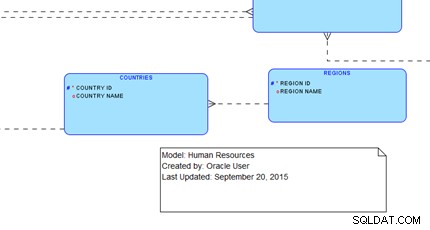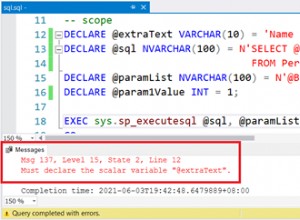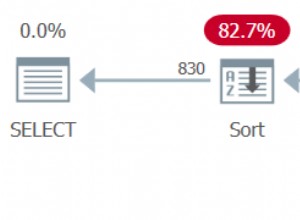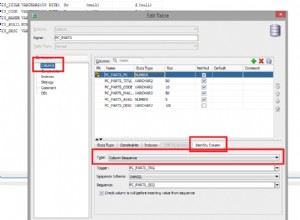Pengantar
Tutorial ini memperkenalkan alat Model Data Pengembang Oracle SQL yang dapat digunakan untuk merekayasa balik skema database yang ada menjadi model relasional dan logis. Pertimbangkan proses pengembangan database khas yang dimulai dengan kebutuhan pengguna bisnis yang dimodelkan sebagai Model Hubungan Entitas yang terdiri dari Entitas, Atribut, Pengidentifikasi, dan Hubungan. Model E-R ini kemudian ditransformasikan menjadi model Relasional yang terdiri dari Relasi, Atribut, Kunci dan Kunci Asing. Model relasional dapat diimplementasikan dalam basis data relasional sebagai kumpulan Tabel, Kolom, dan batasan termasuk batasan unik, kunci utama, dan kunci asing.
Kami mungkin menemukan situasi di mana kami memiliki skema basis data relasional yang sudah diterapkan tetapi tidak memiliki model Relasional asli atau model Hubungan Entitas yang digunakan untuk merancang basis data. Dalam situasi ini, kita mungkin dapat membuat ulang model E-R dengan rekayasa balik model dari skema database. Untuk mencapai ini, kita perlu mengambil langkah-langkah berikut:
- Hubungkan skema database dan identifikasi semua tabel yang ada, kolomnya, serta batasan kunci utama dan asingnya.
- Buat Model Relasional yang sesuai dengan kumpulan tabel dan batasan yang ada.
- Simpulkan model E-R dari model relasional.
Terminologi Model Data
Oracle SQL Developer menggunakan istilah yang sedikit berbeda dari apa yang biasanya digunakan dalam kursus database akademik. Model fisik (dengan kunci, hubungan kunci asing dan indeks) yang diekstraksi dari skema database disebut "Model Relasional" oleh Oracle SQL Developer. Himpunan entitas dengan garis hubungan disebut "Model Logis" oleh Oracle SQL Developer.
Prasyarat
Sebelum memulai tutorial ini, pastikan Anda bekerja dengan Oracle SQL Developer versi 4.x atau yang lebih baru. Sayangnya, Oracle 12c mungkin masih dikirimkan dengan SQL Developer versi 3.x yang tidak memiliki alat Data Modling.
Jika Anda perlu mendapatkan dan menginstal Pengembang SQL, atau ingin beberapa kiat tentang Memulai Pengembang SQL, silakan lihat tutorialnya.
Anda juga memerlukan kredensial (nama host, port, nama layanan, nama pengguna, dan kata sandi) ke skema sampel 'HR' (atau lainnya) yang dikirimkan bersama Oracle 11g dan Oracle 12c.
Langkah-langkah berikut dilakukan menggunakan SQL Developer 4.1 pada Windows 7 yang terhubung dengan contoh skema 'HR' di database Oracle 12c.
Merekayasa Balik Model Relasional dari skema database
- Jalankan Oracle SQL Developer dan buat koneksi ke skema database yang akan Anda gunakan. Dalam contoh ini kami membuat koneksi ke skema 'HR' yang merupakan contoh database Sumber Daya Manusia yang disertakan dengan Oracle 11g dan Oracle 12c.
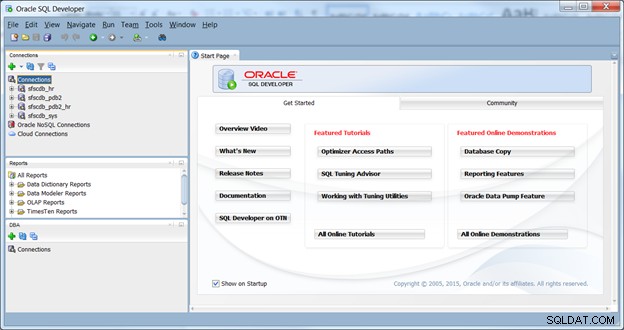
- Tarik menu File ke bawah, pilih Pemodel Data, lalu submenu Impor. Klik pada pilihan Kamus Data dari menu fly-out seperti yang ditunjukkan di bawah ini. Ini akan meluncurkan Wisaya Impor Kamus Data:
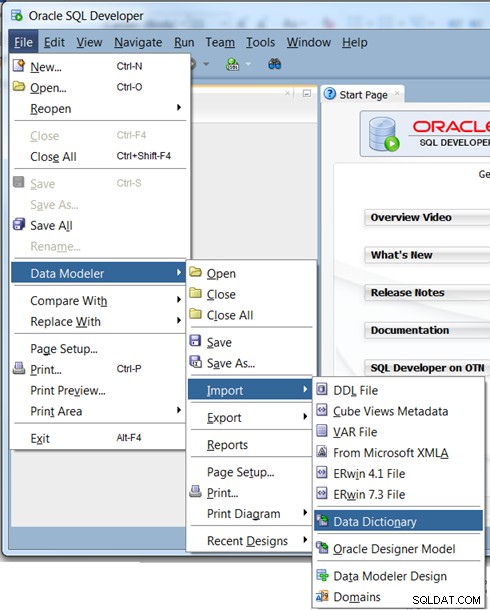
- Pilih koneksi yang ingin Anda gunakan. Anda juga dapat mengklik tombol Tambah untuk menambahkan koneksi baru. Setelah Anda menyorot koneksi Anda, klik tombol Berikutnya> untuk melanjutkan.
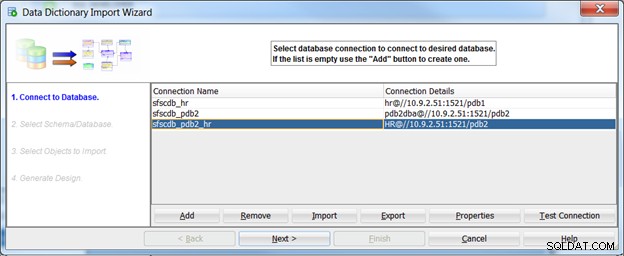
- Langkah selanjutnya adalah memilih Skema yang akan diimpor. Untuk contoh ini kami mencentang kotak untuk skema 'HR' seperti yang ditunjukkan di bawah ini. Perhatikan bahwa pilihan “Import To:” menunjukkan New Relational Model dan tipe databasenya adalah Oracle 12c. Klik tombol Berikutnya> untuk melanjutkan:

Rangkaian langkah berikutnya pada halaman berikutnya mencakup pemilihan objek database untuk diimpor ke dalam model.
- Langkah selanjutnya adalah memilih objek database yang akan diimpor. Untuk latihan ini, kita akan memilih semua tabel yang akan diimpor. Perhatikan bahwa ada objek database lain seperti tampilan, urutan, peran, prosedur tersimpan, dll. yang juga berpotensi diimpor. Untuk latihan ini, kami akan membuatnya sederhana dan hanya melihat tabel. Setelah memilih tabel, klik tombol Next> untuk melanjutkan.
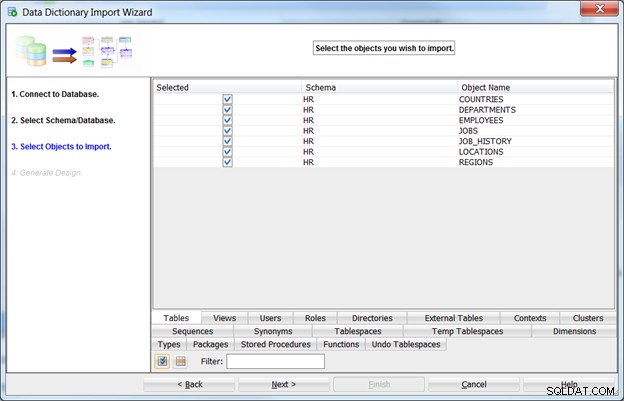
- Langkah terakhir untuk wizard impor adalah meninjau objek database yang akan diimpor. Jika semuanya terlihat baik, klik tombol Selesai untuk memulai impor.
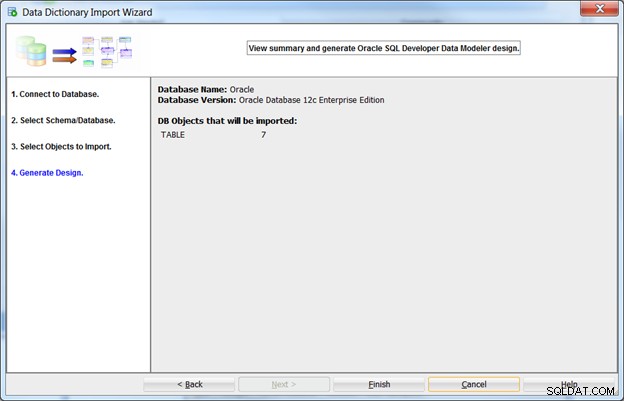
- Pada titik ini, tergantung pada berapa banyak tabel yang Anda impor, Anda mungkin melihat bilah kemajuan seperti:
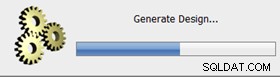
- Setelah selesai, jendela Ringkasan Log akan muncul:
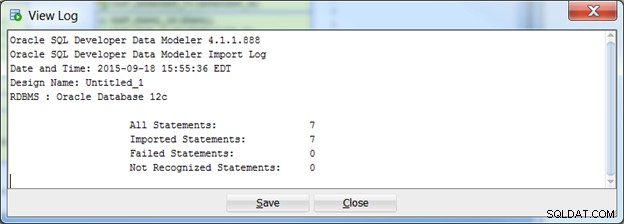
Jika ada pernyataan yang gagal, simpan log ini untuk membantu proses debug.
- Dengan asumsi proses impor selesai tanpa kesalahan, model Relasional baru akan muncul di jendela. Anda mungkin ingin bergerak di sekitar meja untuk membuat pengaturan yang bagus. Model tersebut menggunakan notasi “Crow’s Foot” di mana “crow’s foot” mewakili sisi “Banyak” dari hubungan tersebut. Jadi misalnya, Satu "Wilayah" memiliki Banyak "Negara". Satu “Negara” memiliki banyak “Lokasi”, dan seterusnya.
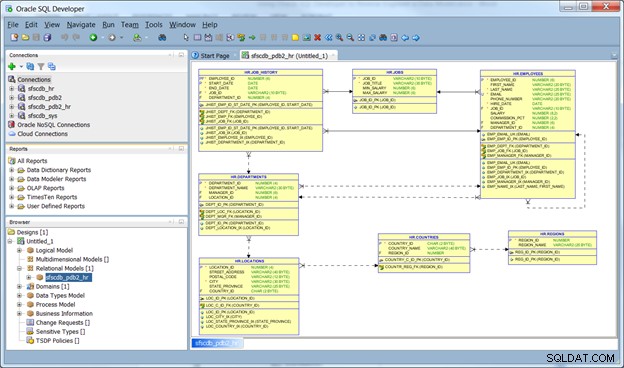
- Anda dapat mengubah tingkat detail yang ditampilkan dalam model relasional dengan mengklik kanan kanvas dan memilih item menu Lihat Detail.
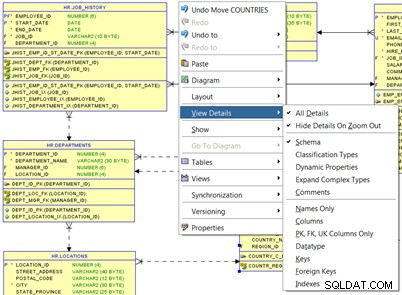
Sebagai pengingat, sebagian besar praktisi biasanya akan menyebutnya "model database fisik" karena mencakup tipe data, kunci, kunci asing, dan indeks yang diimplementasikan dalam skema database.
Langkah-langkah untuk menyimpan model disajikan di halaman berikutnya.
- Pada titik ini model diberi nama sementara seperti Untitled_1. Untuk melihat model ini di “Browser”, tarik ke bawah menu View, pilih Data Modeler lalu Browser. Buka desain Untitled_1 lalu buka Model Relasional dan terakhir model yang dinamai menurut koneksi Anda seperti yang ditunjukkan di bawah ini:
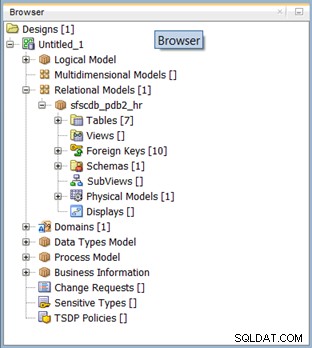
- Klik kanan pada desain Untitled_1 dan klik item menu Simpan Desain. Arahkan ke folder yang sesuai untuk menyimpan pekerjaan Anda dan beri desain nama file. Klik tombol Simpan setelah ini siap:
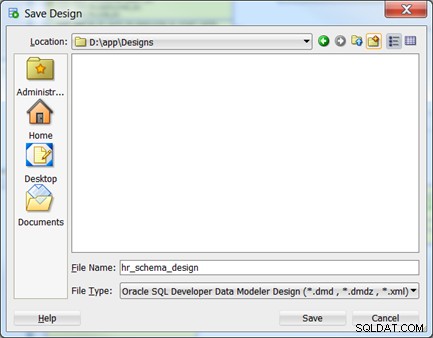
Pada titik ini kita sekarang memiliki (apa yang disebut Oracle) Model Relasional yang pada dasarnya adalah cermin dari skema database relasional yang baru saja kita impor. Faktanya, Pengembang SQL menjaga keduanya tetap sinkron sehingga jika skema database berubah, ini akan tercermin dalam Model Relasional, dan jika perubahan dilakukan pada model relasional, mereka dapat didorong ke dalam (diimplementasikan dalam) skema database.
Model ini akan menampilkan semua Tabel (Relasi), Kunci, Kunci Asing, batasan pemeriksaan dan indeks yang mungkin atau mungkin tidak memaksakan keunikan. Misalnya, relasi EMPLOYEES di bawah ini memiliki Kunci Utama EMPLOYEE_ID, tiga kunci asing (JOB_ID, MANAGER_ID dan DEPARTMENT_ID) dan satu batasan unik pada kolom EMAIL:
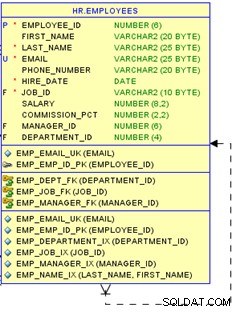
Rangkaian langkah selanjutnya pada halaman berikutnya mencakup bagaimana melanjutkan proses rekayasa balik untuk menghasilkan Model Logis.
Rekayasa Terbalik Model Hubungan Entitas
Pada titik ini kami telah merekayasa balik skema database ke model relasional yang merupakan proses yang cukup lurus ke depan. Langkah terakhir adalah melanjutkan reverse engineering untuk menghasilkan model Entity Relationship. Perhatikan bahwa Oracle menyebutnya "model logis".
- Kembali ke Data Model Browser, buka folder Relational Models dan Logical Model seperti di bawah ini:
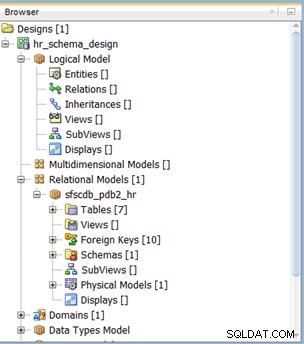
- Klik kanan pada model relasional (milik kita bernama sfscdb_pdb2_hr) dan pilih Engineer to Logical Model dari menu pop-up seperti yang ditunjukkan di bawah ini:

- The Insinyur untuk Model Logika akan muncul kotak dialog seperti di bawah ini. Setiap Tabel dan Referensi harus diperiksa. Setiap tabel akan dipetakan ke Entitas dan setiap Referensi kunci asing harus dipetakan ke hubungan antar entitas. Setelah semua elemen yang sesuai dipilih dari jendela sebelah kiri, klik tombol Engineer untuk membuat model logis (ER).
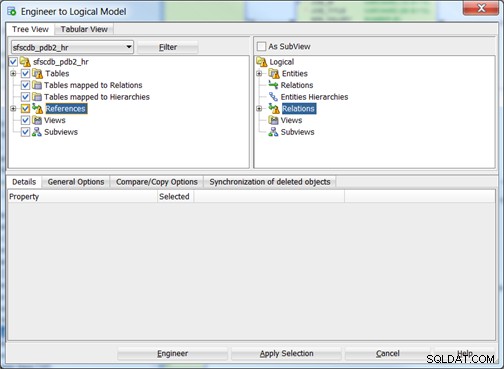
- Model Hubungan Entitas baru akan muncul seperti di bawah ini. Secara default, notasi "Crow's Foot" atau Barker digunakan.
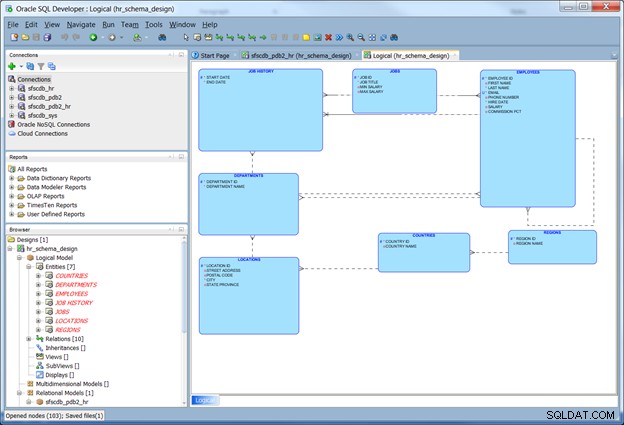
Detail dari hubungan (yang oleh Oracle secara membingungkan disebut sebagai "hubungan") dapat dilihat dengan mengklik dua kali pada garis hubungan. Dalam contoh di bawah ini, hubungan antara entitas Karyawan dan Pekerjaan terbuka. Dengan menentukan frasa kata kerja untuk bidang “Nama pada sumber” dan “Nama sesuai target”, setiap hubungan dapat ditentukan secara lengkap dalam tingkat detail yang bagus.
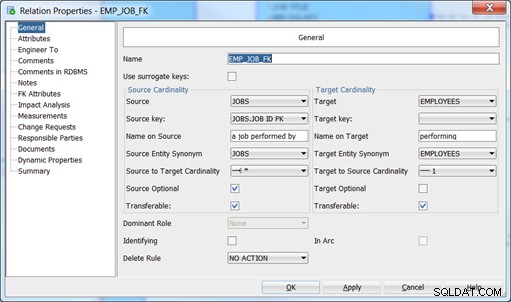
Gambar di bawah ini menunjukkan hubungan yang didefinisikan secara lengkap yang akan berbunyi:
One JOB may be a job performed by One or More EMPLOYEES One EMPLOYEE must be performing One and Only One JOB
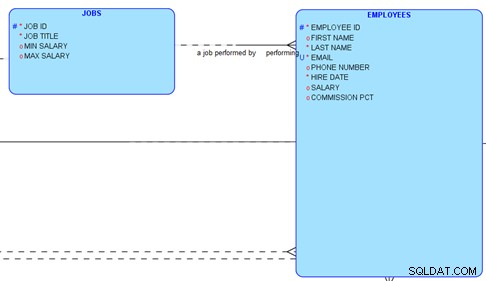
Notasi default untuk model ER adalah notasi Crow's Foot atau Barker. Untuk mengubah notasi menjadi notasi Bachman atau Teknik Informasi, klik kanan di mana saja pada diagram dan sorot item menu Notasi. Pilih salah satu notasi yang tersedia dari daftar yang muncul.
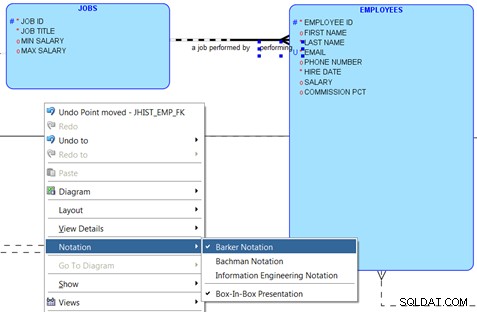
Anda dapat menambahkan judul dan detail lainnya ke model ER menggunakan alat Catatan Baru